最近在做个小软件,用到定时提醒功能,定时选择时间的时候我想到了锤子手机的闹钟设置界面,当然这种数字滚动选择器也是很常见啦,类似下面的效果

参考了 http://blog.csdn.net/big_c_god/article/details/52452631
这个大佬的的demo是横向的,单个数字,数字左右移动切换
还有 https://blog.csdn.net/gdizcm/article/details/61915344
这个大佬的效果也是一条数字框,上下切换
借鉴了他们两个的代码,我做了个时钟选择器,效果是这样的
主要思路是先实现一条数字选择器,然后把他提升为一个类,管他叫timeSelect;用的时候new两个timeSelect类,new的时候可以把两个类的父类填成我们想要他显示的窗口。
代码挺多的,我不全贴啦,贴出最主要的,也就是滚动选择器的代码,基本上我都一一注释了
selectime.h
#ifndef SELECTTIME_H
#define SELECTTIME_H
#include <QWidget>
#include <QMouseEvent>
#include <QPainter>
#include <QPropertyAnimation>
namespace Ui {
class selectTime;
}
class selectTime : public QWidget
{
Q_OBJECT
public:
explicit selectTime(QWidget *parent = nullptr);
~selectTime();
public:
void setRange(int min,int max); //设置范围
int readValue(); //获取当前值
public:
void mousePressEvent(QMouseEvent *);
void mouseMoveEvent(QMouseEvent *);
void mouseReleaseEvent(QMouseEvent *);
//void wheelEvent(QWheelEvent *); //鼠标滚轮事件
void paintEvent(QPaintEvent *);
void paintNum(QPainter &painter,int num,int deviation,bool isMiddle); //绘制数字
void homing(); //使选中的数字回到屏幕中间
int readDeviation(); //获取鼠标移动偏移量,默认为0
void setDeviation(int n); //设置偏移量
signals:
void currentValueChanged(int value); //当前数值改变信号
void deviationChange(float deviation); //偏移量改变信号
public:
int m_minRange; //最小值
int m_maxRange; //最大值
int m_currentValue; //当前选中的值
bool isDragging; //鼠标是否按下
int m_deviation; //偏移量,记录鼠标按下后移动的垂直距离
int m_mouseSrcPos; //鼠标源X轴作标,用来计算偏移量
int m_numSize; //计算所得的数字字符尺寸,以最长的情况为准
bool isMiddle; //是否是中间的数字
QPropertyAnimation *homingAni; //QPropertyAnimation 是一个控制动画效果的类
private:
Ui::selectTime *ui;
};
#endif // SELECTTIME_H
selectime.cpp
#include "selecttime.h"
#include "ui_selecttime.h"
#include <QDebug>
selectTime::selectTime(QWidget *parent) :
QWidget(parent),m_minRange(1),m_maxRange(24),
m_currentValue(16),isDragging(0),m_deviation(0),m_numSize(6),isMiddle(0),
ui(new Ui::selectTime)
{
ui->setupUi(this);
homingAni = new QPropertyAnimation(); //创建一个动画类
homingAni->setDuration(300); //设置动画持续时间
homingAni->setEasingCurve(QEasingCurve::OutQuad); //设置动画的缓动曲线,这里OutQuad是二次函数缓和曲线,减速到零速度
}
selectTime::~selectTime()
{
delete ui;
}
//设置范围
void selectTime::setRange(int min,int max)
{
m_minRange = min;
m_maxRange = max;
if(m_currentValue < min) //如果选中的当前值小于最小值,就等于最小值,不会再减了
m_currentValue = min;
if(m_currentValue > max) //最大值同理
m_currentValue = max;
//计算字符尺寸
m_numSize = 3;
int temp = m_maxRange;
while(temp > 0)
{
temp /= 10;
m_numSize++;
}
repaint(); //重绘此组件,需要进行重绘时,要使用repaint
}
//获取当前值
int selectTime::readValue()
{
return m_currentValue;
}
//鼠标按下事件
void selectTime::mousePressEvent(QMouseEvent *e)
{
homingAni->stop(); //动画停止
isDragging = 1; //鼠标是否按下的标志位,布尔类型
m_mouseSrcPos = e->pos().y(); //鼠标按下时候的y轴作标记录下来
}
//鼠标移动事件
void selectTime::mouseMoveEvent(QMouseEvent *e)
{
if(isDragging)
{
//数值到边界时,阻止继续往对应方向移动
if((m_currentValue == m_minRange && e->pos().y() >= m_mouseSrcPos)||
(m_currentValue == m_maxRange && e->pos().y() <= m_mouseSrcPos))
return;
m_deviation = e->pos().y() - m_mouseSrcPos; //垂直偏移量 = 现在的坐标 - 开始的作标
//若移动速度过快时进行限制
if(m_deviation > (height()-1)/5)
m_deviation = (height()-1)/5;
else if(m_deviation < -(height()-1)/5)
m_deviation = -(height()-1)/5;
emit deviationChange((float)m_deviation/((height()-1)/5)); //发出偏移亮改变的信号,随着偏移量改变,重绘数字,就变成数字滚动的效果
repaint();
}
}
//鼠标松开事件
void selectTime::mouseReleaseEvent(QMouseEvent *)
{
if(isDragging) //如果鼠标松开了,那么还原一下鼠标按下标志位
{
homing(); //使选中的数字回到屏幕中间
isDragging = 0;
}
}
//绘图事件
void selectTime::paintEvent(QPaintEvent *)
{
QPainter painter(this); //创建画家类,指定绘图设备,也就是在哪画
//painter.begin(ui->hour); //给画家类,重新指定绘图设备,也就是在哪显示
painter.setRenderHint(QPainter::Antialiasing, true); //反走样,就是抗锯齿
int Width = width()-1; //设置宽高
int Height = height()-1;
if(m_deviation >= Height/5 && m_currentValue > m_minRange) //偏移量大于1/4 高的时候,数字减一
{
m_mouseSrcPos += Height/5; //鼠标起始位置重新设置,即加上1/4的高度
m_deviation -= Height/5; //偏移量重新设置,即减去1/4的高度
m_currentValue -= 1;
}
if(m_deviation <= -Height/5 && m_currentValue < m_maxRange) //同理,数字加一
{
m_mouseSrcPos -= Height/5;
m_deviation += Height/5;
m_currentValue += 1;
}
//中间数字
paintNum(painter,m_currentValue,m_deviation,isMiddle=1); //将选中数字画到中间
//两侧数字1
if(m_currentValue != m_minRange) //选中的数字不是最小,不是最大,那么就有两侧数字,然后画出两侧数字
paintNum(painter,m_currentValue-1,m_deviation-Height*2/10,isMiddle=0);
if(m_currentValue != m_maxRange)
paintNum(painter,m_currentValue+1,m_deviation+Height*2/10,isMiddle=0);
//两侧数字2,超出则不显示
if(m_deviation >= 0 && m_currentValue-2 >= m_minRange)
paintNum(painter,m_currentValue-2,m_deviation-Height*4/10,isMiddle=0);
if(m_deviation <= 0 && m_currentValue+2 <= m_maxRange)
paintNum(painter,m_currentValue+2,m_deviation+Height*4/10,isMiddle=0);
//画边框,中间数字两侧的边框
painter.setPen(QPen(QColor(0,0,0,120),2));
painter.drawLine(0,Height/8*3,Width,Height/8*3);
painter.drawLine(0,Height/8*5,Width,Height/8*5);
}
//画数字函数
void selectTime::paintNum(QPainter &painter,int num,int deviation,bool isMiddle)
{
int Width = this->width()-1;
int Height = this->height()-1;
int size = (Height - qAbs(deviation))/m_numSize; //qAbs 返回输入参数对应类型的绝对值。
int transparency = 255-510*qAbs(deviation)/Height; //设置透明度
int height = Height/2-3*qAbs(deviation)/5;
int y = Height/2+deviation-height/2;
QFont font;
font.setPixelSize(size); //设置像素大小
painter.setFont(font); //设置字体
if(isMiddle == true){
painter.setPen(QColor(34,215,187,transparency)); //设置画笔,基色
}else{
painter.setPen(QColor(0,0,0,transparency)); //设置画笔,黑色
}
painter.drawText(QRectF(0,y,Width,height), //画文本,参数:QRectF参数:位置xy,长宽大小;对齐方式,左对齐;内容
Qt::AlignCenter,
QString::number(num));
}
//使选中的数字回到屏幕中间
void selectTime::homing()
{
//将数字矫正到中心
if(m_deviation > height()/20)
{
homingAni->setStartValue((height()-1)/8-m_deviation);
homingAni->setEndValue(0);
m_currentValue--;
}
else if(m_deviation > -(height())/20)
{
homingAni->setStartValue(m_deviation);
homingAni->setEndValue(0);
}
else if(m_deviation < -(height())/20)
{
homingAni->setStartValue(-(height()-1)/8-m_deviation);
homingAni->setEndValue(0);
m_currentValue++;
}
emit currentValueChanged(m_currentValue); //发送当前数值改变信号
homingAni->start(); //开始动画
}
//获取鼠标移动偏移量
int selectTime::readDeviation()
{
return m_deviation;
}
//设置偏移量
void selectTime::setDeviation(int n)
{
m_deviation = n;
repaint();
}
这是滚动显示的代码,效果是下面这样
如果想要完整的选择时间的效果,去下面这里下载吧,代码有点多我就不贴啦,为了生计1个积分不过分吧,体谅体谅








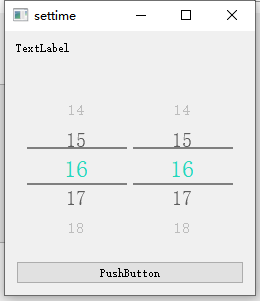
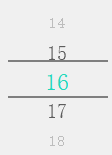














 424
424











 被折叠的 条评论
为什么被折叠?
被折叠的 条评论
为什么被折叠?








